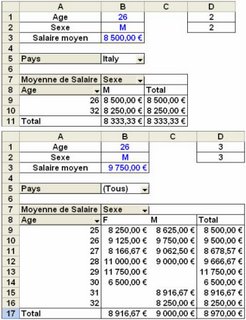Lire les arguments d’une fonction
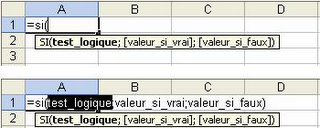 Depuis la version XP d’Excel, quand on entre le début d’une fonction, la syntaxe de cette fonction apparaît automatiquement (cf. ci-contre).
Depuis la version XP d’Excel, quand on entre le début d’une fonction, la syntaxe de cette fonction apparaît automatiquement (cf. ci-contre).Si vous utilisez une version inférieure ou égale à Excel 2000, ce n’est pas le cas. En outre, même si vous disposez d’une version récente, cela peut vous arranger d’afficher la liste des arguments directement dans la cellule.
Pour afficher la liste des arguments d’une fonction, il suffit de taper son nom, puis de faire [Ctrl]-A, c’est-à-dire en fait [Ctrl]-[Maj]-a. Vous obtenez alors le résultat de la seconde image ci-dessus.
Il n’est d’ailleurs même pas nécessaire de taper, comme nous l’avons fait ici, la parenthèse ouvrante !
Si maintenant vous ne connaissez pas bien la fonction, vous préférez peut-être afficher son assistant (cf. ci-contre). Rien de plus simple : dans ce cas, c’est le raccourci [Ctrl]-a qu’il convient d’utiliser :
 Les mnémoniques sont donc :
Les mnémoniques sont donc :- « a » pour l’assistant fonction ;
- « A » pour les Arguments.
Cette astuce fonctionne même quand la fonction active est imbriquée dans une autre fonction, par exemple quand la cellule affiche par exemple « =si(B1>A1,van »… Dans ce cas, ce sont les arguments ou l’assistant de la fonction VAN() qui apparaîtront.

 Avec un copieur d’écran
Avec un copieur d’écran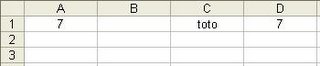 Vous sélectionnez la cellule A1, puis vous la tirez vers le bas en utilisant le mode « recopie incrémentée », c’est-à-dire après être arrivé (sournoisement, bien sûr !) par le coin inférieur droit de la cellule A1 :
Vous sélectionnez la cellule A1, puis vous la tirez vers le bas en utilisant le mode « recopie incrémentée », c’est-à-dire après être arrivé (sournoisement, bien sûr !) par le coin inférieur droit de la cellule A1 : Et vous faites de même, après avoir sélectionné C1:D1, pour obtenir :
Et vous faites de même, après avoir sélectionné C1:D1, pour obtenir : Pourquoi la valeur 7 ne s’incrémente-t-elle pas quand elle est isolée, alors qu’elle s’incrémente quand elle est « accompagnée » ?
Pourquoi la valeur 7 ne s’incrémente-t-elle pas quand elle est isolée, alors qu’elle s’incrémente quand elle est « accompagnée » ?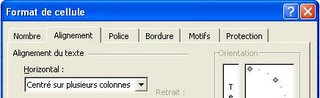 Pour obtenir un accès immédiat à cette fonctionnalité, j’ai mis un outil (une flèche verticale grasse) à la place de l’outil « Fusionner les cellules » et je lui ai associé une macro que j’ai bien entendu logée dans mon fichier Perso.XLS :
Pour obtenir un accès immédiat à cette fonctionnalité, j’ai mis un outil (une flèche verticale grasse) à la place de l’outil « Fusionner les cellules » et je lui ai associé une macro que j’ai bien entendu logée dans mon fichier Perso.XLS :